असीमित संगीत से संगीत डाउनलोड करने के लिए कैसे
लेकिन यह संग्रह के लिए डाउनलोड करने में असमर्थ Simfy पर एक पसंदीदा गाना ढूँढने से भी बदतर कुछ नहीं है। (हम सब वहाँ रहा हूँ.) लेकिन इससे पहले कि आप जल्दी से सीधे खोज इंजन या एक बहुत कुछ के मंचों पर पोस्टिंग सवालों में खोज के द्वारा एक अच्छा समाधान ढूँढने के लिए व्रत, जो हो सकता है सबसे आसान तरीका है अपने लक्ष्यों को पूरा करने के लिए डेस्क सॉफ्टवेअर बाहर नीचे, की जाँच करें।
वहाँ है लंबे समय के रूप में अपने कंप्यूटर से आ रही ध्वनि किसी भी संगीत TunesGo और स्ट्रीमिंग ऑडियो रिकॉर्डर Simfy से डाउनलोड कर सकते हैं। आउटपुट फ़ाइल सभी एमपी 3 जो स्वरूप असंगति समस्या के बारे में अपनी चिंता eases होंगे।
एक और अच्छी बात यह है कि इस कार्यक्रम के स्ट्रीमिंग ऑडियो रिकॉर्डर की अनुमति देता है आप अलग अलग पटरियों, जो अपने फोन कर सकते हैं के साथ रिंगटोन बनाने के लिए सभी को एक कान कैंडी बजता है। जो भी बेहतर है कि ताकि आप अपने संगीत पुस्तकालय आसानी से प्रबंधित कर सकते हैं यह स्वचालित रूप से प्रत्येक गीत के लिए ID3 जानकारी डाउनलोड है।
- समाधान 1.TunesGo---से संगीत असीमित मुफ्त संगीत डाउनलोड करने के लिए कैसे
- समाधान 2.Streaming Audio Recorder
- तुलना: TunesGo बनाम Streaming Audio Recorder
समाधान 1.TunesGo---से संगीत असीमित मुफ्त संगीत डाउनलोड करने के लिए कैसे

Wondershare TunesGo - डाउनलोड करें, स्थानांतरण और अपने iOS/Android उपकरणों के लिए अपने संगीत का प्रबंधन
- अपना व्यक्तिगत संगीत के स्रोत के रूप में YouTube
- डाउनलोड करने के लिए 1000 + साइटों का समर्थन करता है
- किसी भी डिवाइस के बीच स्थानांतरण संगीत
- Android के साथ iTunes का उपयोग करें
- पूर्ण पूरे संगीत पुस्तकालय
- Id3 टैग, कवर, बैकअप ठीक करें
- आइट्यून्स प्रतिबंध के बिना संगीत का प्रबंधन
- अपने iTunes चलाएँ-सूची साझा करें
| TunesGo के लिए गाइड: | 1. डाउनलोड संगीत | 2. रिकॉर्ड संगीत | 3. स्थानांतरण संगीत | 4. iTunes लायब्रेरी का प्रबंधन करें | 5. iTunes के लिए युक्तियाँ |
|---|
संगीत संगीत अनलिमिटेड से नि: शुल्क डाउनलोड करने के लिए कैसे?
आप इस ट्यूटोरियल के लिए उल्लेख कर सकते हैं: असीमित संगीत के जरिए TunesGo नि: शुल्क से संगीत डाउनलोड करने के लिए कैसे
समाधान 2। Streaming Audio Recorder
1 डाउनलोड और Streaming Audio Recorder स्थापित करें
इसके बाद के संस्करण डाउनलोड आइकन पर क्लिक करें और इस प्रोग्राम स्थापित हो। ध्यान दें कि वहाँ दो संस्करणों में एक समान तरीके से काम कर रहे हैं और हम मुख्य रूप से इस आलेख में windows संस्करण के बारे में बात करेंगे।
2 Simfy गाने डाउनलोड
प्रोग्राम खुला और तुम तो रिकॉर्ड बटन के ऊपरी बाएँ कोने में पहली बार प्रेस की जरूरत है। तो फिर तुम जैसे संगीत खेलने के लिए Simfy वेबसाइट खोलें। वहाँ है जब कंप्यूटर से आ रही साउंड, कार्यक्रम इसे रिकॉर्ड किया गया मिल जाएगा।
आप लगातार Simfy गाने खेल सकते हैं और वे एक ही रास्ते में डाउनलोड किया जा सकता। क्या आप करने की ज़रूरत एक अच्छा इंटरनेट कनेक्शन को बनाए रखने और अपने कंप्यूटर में किसी भी अन्य ध्वनि से छुटकारा पाने के लिए है।
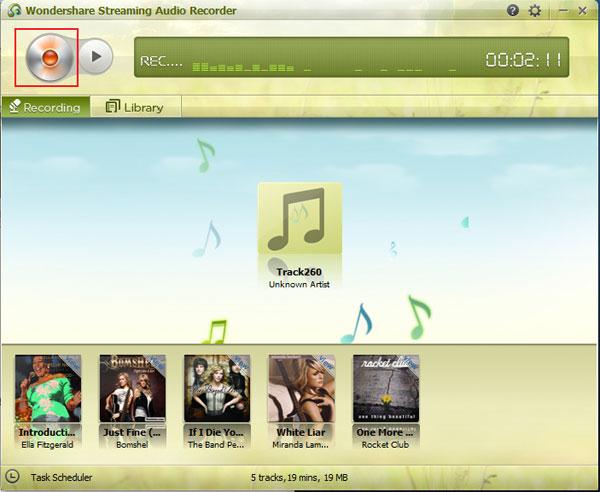
3 Simfy संगीत के लिए iTunes स्थानांतरण
Simfy संगीत डाउनलोड करने के बाद, उन्हें चुनने के लिए और Simfy संगीत भेजने के लिए iTunes iTunes बटन में जोड़ें क्लिक करें लाइब्रेरी टैब पर जाएँ। और एक नई playlist SAR नामक सभी गाने प्रदर्शित करने के लिए iTunes पर बनाया जाएगा।
जहाँ Simfy गाने स्थानीय रूप से संग्रहीत कर रहे हैं ढूँढने के लिए, चयनित गीतों पर राइट-क्लिक करें और उन्हें आपके कंप्यूटर पर पता लगाने के लिए फ़ोल्डर में खोलें चुनें।
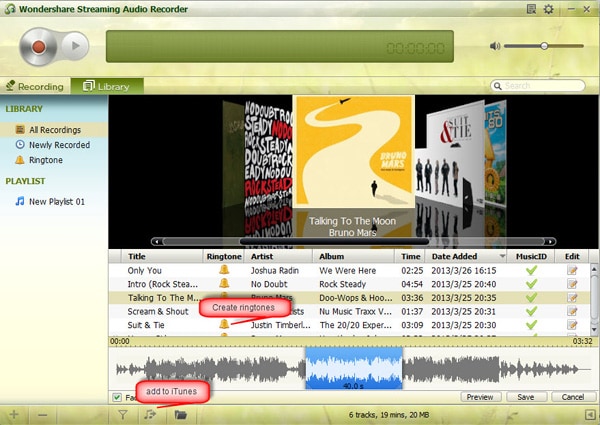
इन सबसे ऊपर Simfy संगीत डाउनलोड करने के बारे में सब और रास्ते, ID3 जानकारी, गीत विवरण और एल्बम विवरण की तरह है, भी डाउनलोड किया है। तुम में लायब्रेरी टैब में गाने को राइट-क्लिक और देखने के विस्तार में पॉप-अप मेनू का चयन करके जानकारी संपादित कर सकते हैं। तब आप शीघ्र होगा सही कॉलम में किसी भी जानकारी जोड़ सकते हैं। रिंगटोन बनाने के लिए के रूप में, आप केवल अंगूठी आइकन पर क्लिक करें और किसी भी हिस्से को बचाने के लिए तल पर prompting बिटमैप में ट्रिम करने के लिए की जरूरत है। एक कोशिश इंतज़ार नहीं कर सकता? नीचे कार्यक्रम डाउनलोड करने और यह एक जाने दे।
तुलना: TunesGo बनाम Streaming Audio Recorder
| सुविधा तुलना | TunesGo | Streaming Audio Recorder |
|---|---|---|
|
वस्तुतः किसी भी ऑनलाइन स्ट्रीम से ऑडियो रिकॉर्ड। किसी भी डिजिटल ऑडियो स्रोत कि निभाता है जैसे ऑनलाइन रेडियो, संगीत स्टेशन, YouTube और बहुत कुछ अपने कंप्यूटर पर रिकॉर्ड है। |

|

|
| Creat ऑडियो के लिए रिंगटोन और संपादित करें। |

|
|
|
स्वतः ID3 टैग ठीक करें और iTunes में जोड़ें। स्वतः फिक्स ID3 टैग और संगीत रिकॉर्डिंग के बाद कवर तो करने के लिए अपने iTunes पुस्तकालय में जोड़ें। |

|

|
|
डाउनलोड/यूट्यूब और लोकप्रिय साइटों से संगीत रिकॉर्ड। खोज और YouTube और बहुत अधिक लोकप्रिय साइटों से डाउनलोड संगीत। |

|

|
|
वीडियो यूट्यूब और लोकप्रिय साइटों से डाउनलोड करें। खोज और YouTube, Vevo, Vimeo, और बहुत अधिक लोकप्रिय साइटों से वीडियो डाउनलोड करें। |

|
|
|
चलाएँ-सूची डाउनलोड करने के लिए एक क्लिक। परिपूर्ण प्लेलिस्ट सुनने के लिए आप के लिए नि: शुल्क या किसी भी मूड और अवसरों के लिए डाउनलोड करें। |

|

|
|
अलग अलग गीतों में एक CD बर्न करें। किसी भी संगीत आप से अपने iTunes या पीसी/मैक की तरह है और एक सीडी में जला पर उठाओ। |

|
|
|
अपने पूरे संगीत पुस्तकालय Oraganize. स्वचालित रूप से विश्लेषण और ID3 टैग फिक्सिंग, एल्बम कवर जोड़ने, डुप्लिकेट्स हटा रहा है और लापता पटरियों हटाने के द्वारा अपने संगीत पुस्तकालय के ऊपर साफ। |

|
|
|
बैकअप और पुनर्स्थापना संगीत लायब्रेरी। अपने संगीत पुस्तकालय नवीनीकरण itunes और जब जरूरत restrore से पहले बैकअप |

|
|
|
किसी भी डिवाइस के बीच स्थानांतरित किया। संगीत किसी भी devices(ios/android/pc/mac) करने के लिए, किसी भी डिवाइस से, और किसी भी डिवाइस के बीच स्थानांतरण |

|
|
| पॉप संगीत और प्लेलिस्ट की खोज। |

|


